De nombreux utilisateurs d'Ubuntu 16.04 signalent des problèmes avec un ordinateur portable qui ne passe pas en mode veille/veille lorsque le couvercle est fermé. Il s'agit d'un bogue confirmé dans Ubuntu 16.04, et les développeurs travaillent sur un correctif permanent à ce problème.
Il semble que le problème puisse être dû à la compatibilité matériel-noyau dans la plupart des cas, et pour certains, il est dû à des pilotes propriétaires manquants. Pour l'instant, les raisons sont encore vagues et la cause première n'est pas encore déterminée selon le fil de discussion sur les bogues d'Ubuntu.
Mais ne vous inquiétez pas, il existe une solution de contournement pour résoudre ce problème en modifiant le logind.conf dossier. Commençons. Notez qu'il est important de vérifier d'abord si vous avez activé les paramètres de suspension pour le paramètre de fermeture du couvercle de l'ordinateur portable dans les options "Alimentation".
Réparer l'ordinateur portable ne s'interrompt pas après la fermeture du couvercle
Accédez aux paramètres « Alimentation » et sélectionnez « Suspendre » pour l'élément « Lorsque le couvercle est fermé ». Vous pouvez le faire uniquement pour le mode d'alimentation par batterie ou également pour l'option "lorsqu'il est branché".
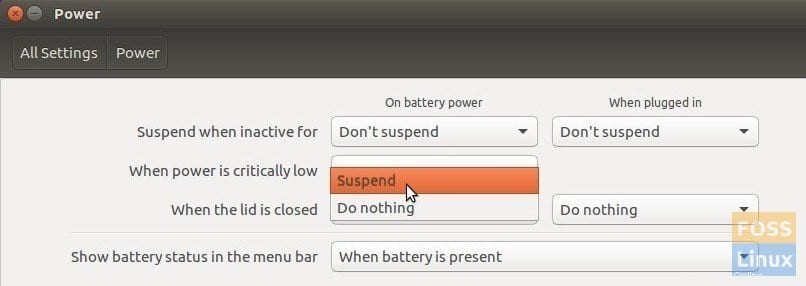
Une fois que vous avez confirmé que le paramètre est correct et qu'Ubuntu ne se suspend pas lorsque le couvercle de l'ordinateur portable est fermé, essayez la solution de contournement ci-dessous :
Solution pour suspendre Ubuntu lorsque le couvercle de l'ordinateur portable est fermé
Il est confirmé que ce correctif fonctionne sur Ubuntu 16.04, 16.04, 17.04 et 17.10. Selon les commentaires ci-dessous, peu d'utilisateurs signalent qu'il ne fonctionne pas sur Ubuntu 18.04.
Étape 1 :Lancez "Terminal" et exécutez la commande suivante :
sudo vi /etc/systemd/logind.conf
Étape 2 :Vous devriez voir le contenu suivant dans le fichier.
#NAutoVTs=6 #ReserveVT=6 #KillUserProcesses=no #KillOnlyUsers= #KillExcludeUsers=root #InhibitDelayMaxSec=5 #HandlePowerKey=poweroff #HandleSuspendKey=suspend #HandleHibernateKey=hibernate #HandleLidSwitch=suspend #HandleLidSwitchDocked=ignore #PowerKeyIgnoreInhibited=no #SuspendKeyIgnoreInhibited=no #HibernateKeyIgnoreInhibited=no #LidSwitchIgnoreInhibited=yes #HoldoffTimeoutSec=30s #IdleAction=ignore #IdleActionSec=30min #RuntimeDirectorySize=10% #RemoveIPC=yes #UserTasksMax=12288
Étape 3 :Naviguez avec précaution et assurez-vous que les lignes suivantes sont modifiées pour ressembler à celles illustrées ci-dessous. Si vous avez déjà modifié le paramètre dans les paramètres d'alimentation comme décrit ci-dessus, certaines des options doivent afficher « Suspendre ». C'est très bien. Je le mentionne simplement pour m'assurer que vous avez le bon réglage.
HandleSuspendKey=suspend HandleLidSwitch=suspend HandleLidSwitchDocked=suspend
Étape 4. Enregistrez le fichier.
Étape 5. Redémarrez votre ordinateur.
C'est ça. Essayez de fermer le couvercle et voyez si votre PC Ubuntu se suspend avec succès.
Réflexions finales
Comme il s'agit d'une solution de contournement et d'un matériel dépendant, ce correctif temporaire peut ne pas fonctionner sur tous les PC Ubuntu. Malheureusement, nous ne pouvons rien faire de plus en dehors de ce qui est présenté dans ce tutoriel. Nous devrions attendre et voir quand un correctif officiel sera disponible, mais d'après le statut, l'équipe Ubuntu semble ne pas faire beaucoup de progrès sur ce problème. Cela est principalement dû à la configuration matérielle.